Nuestro equipo de editores e investigadores capacitados han sido autores de este artículo y lo han validado por su precisión y amplitud.
wikiHow's Content Management Team revisa cuidadosamente el trabajo de nuestro personal editorial para asegurar que cada artículo cumpla con nuestros altos estándares de calidad.
En este artículo, hay 7 referencias citadas, que se pueden ver en la parte inferior de la página.
Este artículo ha sido visto 138 679 veces.
Si no lo limpias con regularidad, el teclado de tu computadora portátil podría ensuciarse demasiado con el paso del tiempo. Los dedos pueden dejar un residuo de grasa sobre la parte superior de las teclas. Además, las migajas, el polvo y el pelo de las mascotas pueden acumularse dentro de las grietas del teclado. No debes preocuparte tanto por la limpieza, ya que te resultará sencillo llevarla a cabo por tu cuenta. Incluso puedes tomar otras medidas para minimizar el daño si derramas una bebida sobre el teclado.
Pasos
Método 1
Método 1 de 3:Llevar a cabo una limpieza básica
-
1Apaga y desenchufa la computadora antes de realizar la limpieza. A pesar de que no vas a aplicar líquidos directamente sobre la computadora, debes desconectar la alimentación eléctrica por completo para asegurarte de que nada se dañe si un poco de humedad penetra en el interior. Apaga la computadora a través del menú de Opciones y luego retira el cable de alimentación.[1]
- Además de protegerte de las descargas eléctricas, al desconectar la alimentación, también evitarás enviar por accidente un correo electrónico confuso a tu jefe.
-
2Coloca la computadora al revés y agítala o golpéala suavemente. De esta manera, eliminarás pelusas grandes, migajas u otros escombros que se oculten dentro de las grietas del teclado. Al ocuparte primero de las cosas grandes, te resultará más sencillo realizar una limpieza minuciosa más adelante.[2]
Consejo: Puede resultarte útil extender una toalla debajo de la computadora antes de sacudirla para facilitar la limpieza.
-
3Utiliza aire comprimido para rociar el espacio entre las teclas y eliminar el polvo. Asegúrate de que la paja se encuentre conectada a la lata de aire comprimido antes de utilizarla. Inclina el teclado hacia un costado y rocía el espacio entre las teclas aplicando ráfagas cortas y moviéndote de un lado a otro sobre el teclado. La fuerza del aire desplazará los residuos que se encuentren atrapados debajo de las teclas.[3]
- Puedes conseguir aire comprimido en tiendas que ofrezcan artículos para el hogar y la oficina.
- Nunca rocíes el aire comprimido mientras sujetas la lata al revés, ya que esto podría hacer que el propulsor ingrese en el teclado y dañe los componentes internos.
CONSEJO DE ESPECIALISTAFilip Boksa es el presidente ejecutivo y fundador de King of Maids, un servicio de limpieza del hogar con sede en Estados Unidos, el cual ayuda a los clientes con la limpieza y la organización.Profesional de limpieza de casas
 Filip Boksa
Filip Boksa
Profesional de limpieza de casasNuestro experto señala: después de desconectar la laptop, rocía las teclas con aire comprimido para así eliminar las partículas atrapadas. Luego, usa un paño sin pelusas humedecido ligeramente para limpiar con suavidad la superficie de las teclas.
-
4Limpia las teclas con un paño de microfibra húmedo. La microfibra es excelente para absorber el polvo, por lo que puedes utilizar un paño de este material para eliminar un poco de suciedad acumulada rápidamente. Si es necesario, puedes humedecer ligeramente el paño con un poco de agua, pero asegúrate de escurrirlo por completo y limpiar solo la parte superior de las teclas para que la humedad no ingrese al interior de la computadora.[4]
Consejo: Si no cuentas con un paño de microfibra, puedes utilizar uno sin pelusas.
-
5Elimina la suciedad difícil con una bola de algodón empapado en alcohol isopropílico. El alcohol se evapora rápidamente, por lo que constituye una alternativa más segura que el agua. Además, el alcohol es especialmente bueno para eliminar el residuo grasoso que dejan los dedos. Solo asegúrate de aplicar siempre el alcohol sobre la bola de algodón y nunca lo viertas directamente sobre el teclado.[5]
Para limpiar el espacio entre las teclas, puedes sumergir un hisopo en el alcohol y luego pasarlo por los lados de las teclas.
-
6Limpia las teclas con un paño desinfectante para eliminar los gérmenes. Si te preocupa la existencia de gérmenes (por ejemplo, si te has resfriado o has compartido la computadora con otras personas), puedes pasar un paño desinfectante sobre la superficie de las teclas. Sin embargo, evita usar toallitas con lejía, ya que pueden dañar la capa protectora de las teclas.[6]
Consejo: Nunca utilices un aerosol desinfectante sobre la computadora, ya que contiene demasiada humedad.
Método 2
Método 2 de 3:Extraer las teclas
-
1Busca el modelo de tu computadora portátil en Internet para averiguar si las teclas pueden desprenderse. En algunos modelos de computadoras portátiles, las teclas se pueden extraer suavemente para que tengas acceso a la superficie inferior. Sin embargo, las teclas de algunas computadoras portátiles se encuentran conectadas de manera permanente. Debes llevar a cabo una búsqueda a través de Internet para determinar si puedes extraer las teclas y cómo llevar a cabo este procedimiento.
-
2Retira las teclas solo si realmente necesitas limpiar la parte inferior. Incluso si son extraíbles, las tapas de las teclas podrían mantenerse en su lugar mediante pequeñas manillas de plástico que pueden romperse con facilidad. Para no dañar el teclado, debes evitar extraer las teclas a menos que se encuentren especialmente sucias.[7]
Consejo: Un buen momento para limpiar debajo de las teclas podría ser si derramaste algo pegajoso o si existen migajas grandes atrapadas que no puedes retirar al agitar la computadora o al rociar aire comprimido.
-
3Toma una foto de las teclas antes de extraerlas. De esta manera, te asegurarás de no olvidarte de su ubicación cuando llegue el momento de devolverlas a su lugar. Si bien puede resultar sencillo recordar el orden de las teclas numéricas y de las letras, es probable que el teclado cuente con caracteres especiales y teclas de función, que podrías confundir con facilidad.[8]
-
4Utiliza una herramienta pequeña y plana para extraer las teclas. Desliza el borde de esta herramienta debajo de la parte inferior de la tecla y palanquéala suavemente hacia arriba. La tecla debería salir disparada fácilmente. Si esto no es así, no debes forzarla, ya que podrías dañar el teclado de manera permanente.[9]
- Asegúrate de colocar las teclas en un recipiente poco profundo u otro contenedor para que no las pierda por accidente.
- Puedes comprar un kit de herramientas en una tienda de artículos electrónicos que viene equipado con pequeñas piezas metálicas o de plástico que son perfectas para deslizarse debajo de las teclas. Si no cuentas con una de estas piezas, puedes utilizar un destornillador plano, un cuchillo para untar, o incluso una uña.
-
5Utiliza un paño de microfibra o una bola de algodón humedecida en alcohol para limpiar debajo de las teclas. Debido a que el funcionamiento interno de la computadora se encontrará más expuesto sin la tapa del teclado en su lugar, debes evitar el uso de cualquier líquido para limpiar debajo de las teclas. Si tienes que enfrentar un desastre pegajoso, puedes sumergir un hisopo de algodón en un poco de alcohol para limpiar con cuidado el área.[10]
-
6Vuelve a colocar las teclas en su lugar. Debes colocar cada tecla sobre su espacio designado, asegurándote de que los lados se encuentren alineados correctamente. Comienza por el borde inferior y presiona suavemente la tecla hacia abajo hasta que sientas que encaja en su lugar.
Consejo: Si la tecla no se conecta después de presionarla en su lugar, debes leer el manual de instrucciones de la computadora para verificar si existen instrucciones especiales para volver a colocar dicha tecla.
Método 3
Método 3 de 3:Limpiar derrames
-
1Desconecta la alimentación eléctrica de la computadora portátil y retira la batería de inmediato. Debes desconectar el cable de alimentación de inmediato y mantener presionado el botón de encendido hasta que la computadora se apague. Si el líquido alcanza los componentes internos de la computadora, podrían dañarse de manera permanente. Si trabajas con rapidez, lograrás minimizar el riesgo de daños eléctricos.[11]
- Si la computadora comienza a emitir humo o vapor (o detectas burbujas o protuberancias), no la toques, ya que podrías sufrir quemaduras graves o una descarga eléctrica.[12]
- Incluso si secas la computadora, es probable que aún queden residuos de bebidas azucaradas, ácidas o alcohólicas que pueden afectar la funcionalidad del teclado en el futuro.
-
2Coloca la computadora al revés sobre una toalla. Abre la computadora lo más que puedas, voltéala y colócala sobre una toalla u otro material absorbente. Al voltear la computadora, harás que la gravedad extraiga la humedad de la placa base y otros componentes eléctricos.[13]
-
3Absorbe la mayor cantidad posible de líquido de inmediato. Si cuentas con un paño de microfibra (o uno sin pelusas), debes utilizarlo para secar la computadora. Sin embargo, como el objetivo es limpiar lo más rápido posible, si no cuentas con un paño de microfibra a la mano, debes tomar el material más cercano (por ejemplo, un paño de cocina, papel absorbente o incluso una camiseta vieja) para secar todo el líquido que detectes sobre la superficie de la computadora.[14]
Nota: Las toallas normales y el papel absorbente pueden dejar pequeñas partículas atrapadas dentro de la computadora, por lo que es preferible que utilices paños de microfibra y sin pelusas.
-
4Deja la computadora preparada para que se seque de 1 a 2 días. No hay forma de acelerar este proceso. Incluso si la computadora luce seca desde el exterior, la humedad podría quedar atrapada en su interior. Por seguridad, debes dejar que el teclado se seque por lo menos 24 horas antes de intentar encender la computadora nuevamente.[15]
No intentes secar el teclado con una secadora de cabello, ya que podrías hacer que el polvo se mezcle con el líquido que se encuentra dentro de la computadora, formando una acumulación que impediría un funcionamiento adecuado.
-
5Haz que un profesional realice la limpieza de la computadora si el líquido es azucarado. Si salpicaste un poco de agua en el teclado, lo más probable es que no sea tan grave. Sin embargo, si la computadora es costosa y derramaste una bebida azucarada grande sobre ella, considera la posibilidad de que un profesional la desarme y la limpie por dentro. Una limpieza profesional puede costar más de 500 dólares, pero vale la pena si has invertido demasiado dinero en el dispositivo.[16]
- Si estás familiarizado con los sistemas electrónicos, puedes desarmar la computadora y limpiarla por dentro. Sin embargo, algunas computadoras portátiles solo se pueden desarmar con herramientas especiales que es probable que no tengas a la mano.
-
6Vuelve a colocar la batería y enciende la computadora una vez que se haya secado por completo. Este es el momento de la verdad. Si la computadora no funciona, debes dejar que se seque durante 24 horas más. Si el sistema operativo se inicia, pero el teclado no funciona, es probable que tengas reemplazarlo o utilizar un teclado USB.[17]
Consejos
- Trata de pasar una nota adhesiva por el espacio entre las teclas para recoger migajas y polvo.
Advertencias
- Si planeas utilizar agua para limpiar las teclas, debes asegurarte de aplicarla sobre el paño (o la herramienta de limpieza) y nunca verterla directamente sobre el teclado.
- Nunca utilices productos químicos corrosivos ni materiales abrasivos para limpiar una computadora portátil, ya que podrías remover el recubrimiento que evita que las letras de las teclas se desvanezcan.
- Si derramas líquido sobre la computadora, debes tener cuidado si sientes calor o percibes que algo se está quemando. Mantente alejado del dispositivo si esto ocurre.[18]
Referencias
- ↑ https://www.today.com/series/how-often-should-you/how-often-you-should-clean-your-keyboard-right-way-do-t99721
- ↑ https://www.popsci.com/clean-your-keyboard-without-breaking-it# page-4
- ↑ https://www.today.com/series/how-often-should-you/how-often-you-should-clean-your-keyboard-right-way-do-t99721
- ↑ https://www.today.com/series/how-often-should-you/how-often-you-should-clean-your-keyboard-right-way-do-t99721
- ↑ https://www.cnet.com/how-to/how-to-clean-your-laptop/
- ↑ https://www.today.com/series/how-often-should-you/how-often-you-should-clean-your-keyboard-right-way-do-t99721
- ↑ https://www.forbes.com/sites/ryanwhitwam/2017/02/08/how-to-clean-your-keyboard-without-breaking-anything/# 591eecdd4360
- ↑ https://www.forbes.com/sites/ryanwhitwam/2017/02/08/how-to-clean-your-keyboard-without-breaking-anything/# 591eecdd4360
- ↑ https://www.forbes.com/sites/ryanwhitwam/2017/02/08/how-to-clean-your-keyboard-without-breaking-anything/# 591eecdd4360
- ↑ https://www.forbes.com/sites/ryanwhitwam/2017/02/08/how-to-clean-your-keyboard-without-breaking-anything/# 591eecdd4360
- ↑ https://www.digitaltrends.com/computing/what-to-do-if-you-spilled-water-on-your-laptop/
- ↑ https://www.nytimes.com/2018/06/29/smarter-living/what-to-do-if-you-spill-on-your-laptop.html
- ↑ https://www.nytimes.com/2018/06/29/smarter-living/what-to-do-if-you-spill-on-your-laptop.html
- ↑ https://www.theguardian.com/technology/askjack/2012/jul/05/drink-spilled-on-laptop
- ↑ https://www.theguardian.com/technology/askjack/2012/jul/05/drink-spilled-on-laptop
- ↑ https://www.digitaltrends.com/computing/what-to-do-if-you-spilled-water-on-your-laptop/
- ↑ https://www.theguardian.com/technology/askjack/2012/jul/05/drink-spilled-on-laptop
- ↑ https://www.nytimes.com/2018/06/29/smarter-living/what-to-do-if-you-spill-on-your-laptop.html




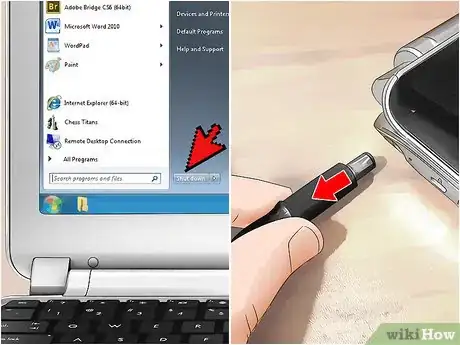

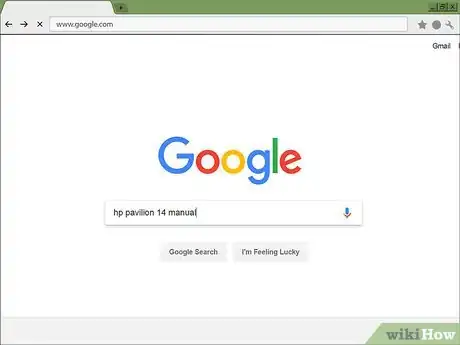







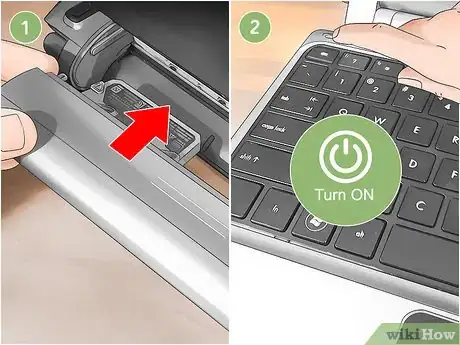
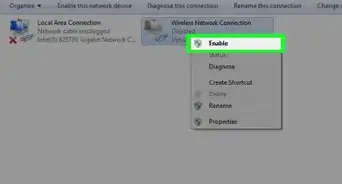

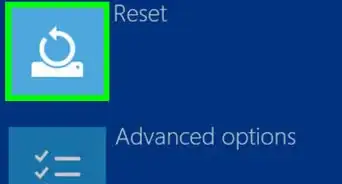
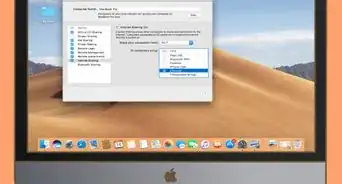
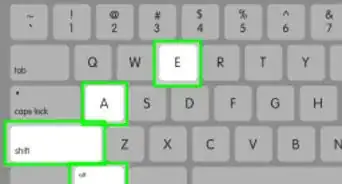
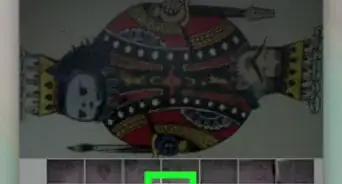


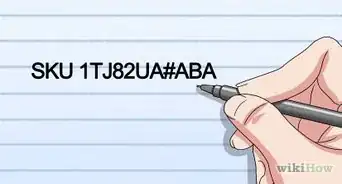
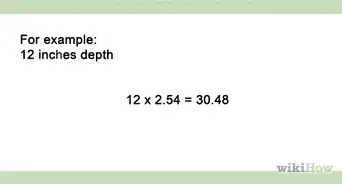
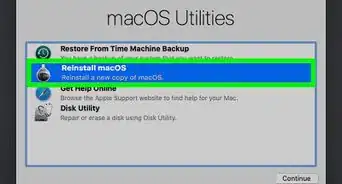
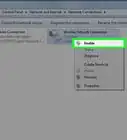

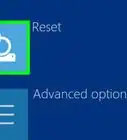
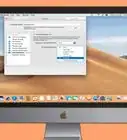

wikiHow's Content Management Team revisa cuidadosamente el trabajo de nuestro personal editorial para asegurar que cada artículo cumpla con nuestros altos estándares de calidad. Este artículo ha sido visto 138 679 veces.